win10系统的开始菜单找不到设置项怎么办?
今天小编给大家浅析win10开始菜单设置不见了的修复方案,使用win10系统过程中,有时会遇到开始菜单设置不见了的问题,为此问题困扰的e用户,可参照以下的方法进行修复解决。
不少用户都习惯按win10开始菜单的设置选项打开设置窗口,但有时用户会遇到开始菜单的设置选项不见了的问题,怎么修复呢?有此问题的用户,接下来就让小编教你win10开始菜单设置不见了的修复方案吧。
win10系统开始菜单没有设置的解决方法:
首先,我们打开电脑,进入到电脑桌面中,然后在桌面左下角点击“开始”按钮查看有无“设置”选项。
若没有“设置”选项,我们返回到电脑桌面上,在空白处点击鼠标右键,弹出桌面右键菜单。
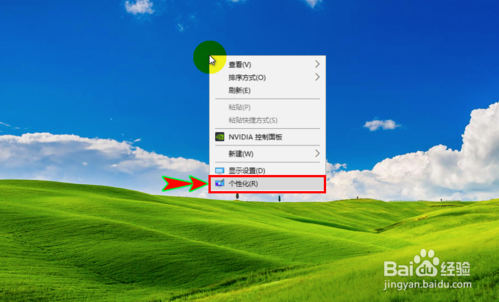
在弹出的右键菜单中,我们选择“个性化”菜单选项,打开“个性化”设置弹窗。
在“个性化”弹窗左侧的菜单中选择并点击“开始”菜单选项,打开开始设置项。
在“开始”选项的设置里,在底部找到并点击“选择哪些文件夹显示在开始屏幕”选项进入。
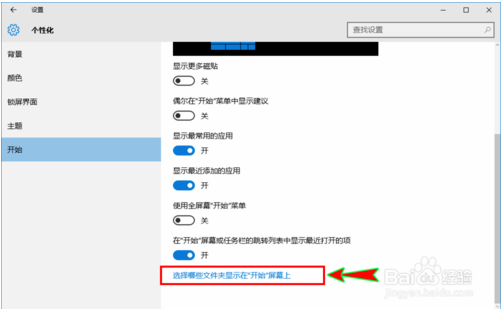
进入后,我们在窗口中找到“设置”选项,并将其状态设置为“开”,也就是开启“设置”选项显示在开始屏幕上。
设置好之后,我们再点击桌面左下角的“开始”按钮,就可以发现开始菜单中已经显示出了“设置”选项了,点击也可以直接进入设置了。
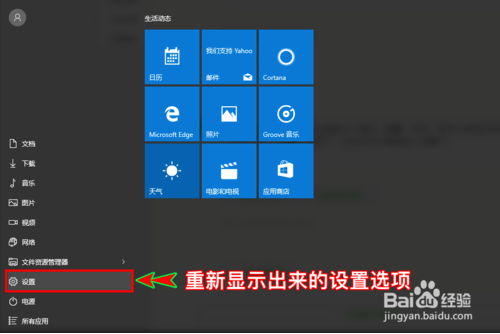
以上介绍的内容就是关于win10系统开始菜单里没有设置项的解决方法,不知道大家学会了没有,如果你也遇到了这样的问题的话可以参考一下小编介绍的方法自己尝试一下,希望可以帮助大家解决问题,谢谢!!!了解更多的教程资讯请关注我们系统天地网站~~~~










 苏公网安备32032202000432
苏公网安备32032202000432